Der Abschnitt „Daten abrufen. Der Fehler „Warten Sie ein paar Sekunden und versuchen Sie erneut, auszuschneiden oder zu kopieren“ stört Excel-Online-Benutzer seit dem ersten Start der App. Das Problem tritt auf, wenn Sie kopierte Daten aus dem Excel-Arbeitsblatt in eine andere App einfügen. Es kann auch auftreten, wenn Sie Inhalte von Von Microsoft Excel online zu Excel für den Desktop.
kopierenAnstatt die Daten anzuzeigen, die Sie kopieren wollten, zeigt Excel die Meldung „Daten werden abgerufen“ an. Warten Sie ein paar Sekunden.“ Diese Meldung wird jedoch nicht in einem neuen Dialogfeld geöffnet, sondern in Excel selbst angezeigt. Ihre Arbeit wird zum Stillstand kommen, aber machen Sie sich keine Sorgen. Dieser Fehler lässt sich leicht in wenigen Sekunden beheben.
Was ist „Abrufen von Daten?“ „Warten Sie ein paar Sekunden“-Fehler in Excel?
Der Fehler scheint auf einen internen Microsoft Excel-Fehler oder ein Problem mit Ihrem Betriebssystem zurückzuführen zu sein, aber das ist nicht wahr. Die Seite „Daten abrufen. Aufgrund des Datensynchronisierungsvorgangs wird die Meldung „Warten Sie ein paar Sekunden“ angezeigt. Microsoft Office-Programme wurden zunächst nur für den Offline-Gebrauch entwickelt. Sie verfügten nicht über die Funktionen, die ihre Nutzung auf die Online-Welt ausweiteten.
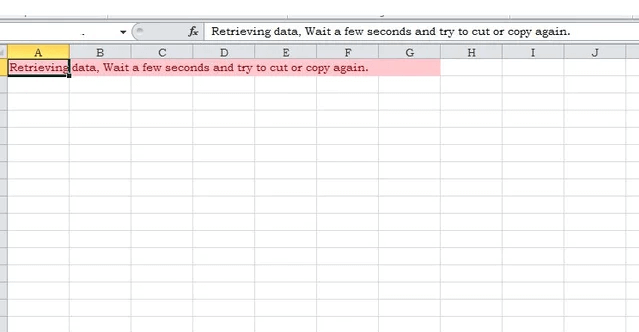
Microsoft hat den Prozess der Datensynchronisierung zur Datensicherung implementiert. Bei jeder Änderung in der Excel-Web-App werden die Daten auf einem Online-Server gespeichert. Wenn Sie versuchen, Daten auszuschneiden und einzufügen, durchlaufen die Daten den Validierungsprozess. Dieser Vorgang kann fehlschlagen; In diesem Fall wird die Meldung in ihrer vollständigen Form angezeigt: „Daten werden abgerufen. Warten Sie ein paar Sekunden und versuchen Sie erneut, auszuschneiden oder zu kopieren.“
Probieren Sie einen anderen Browser aus
Die beiden Browser, bei denen die meisten Probleme beim „Abrufen von Daten“ auftreten. „Warten Sie ein paar Sekunden und versuchen Sie erneut, auszuschneiden oder zu kopieren“-Fehler sind Microsoft Edge und Internet Explorer. Wenn Sie einen dieser Browser verwenden und dieses Problem weiterhin auftritt, versuchen Sie es mit Installation eines anderen Webbrowsers. Es gibt viele zur Auswahl, aber Mozilla Firefox und Google Chrome sind immer eine sichere Wahl.
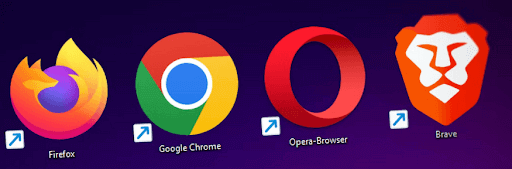
Laden Sie eine Offline-Kopie des Dokuments herunter
Anstatt ständig zu versuchen, das Dokument in der Online-Version von Excel zu ändern, können Sie die Offline-Kopie der Datei herunterladen. Anschließend können Sie es in der Desktop-Excel-App öffnen und dort ändern. So geht's:
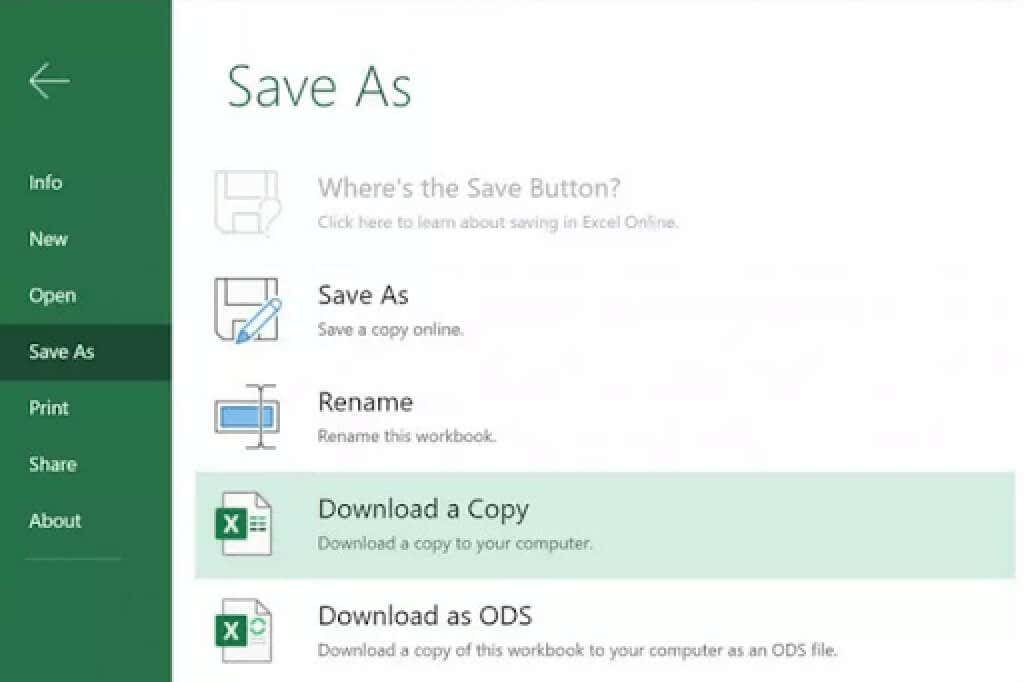
Unabhängig davon, ob Sie einen PC oder ein Smartphone verwenden, müssen Sie eine Offline-Version der Excel-App installieren, um die heruntergeladene Kopie zu öffnen. Benutzer von Windows-PCs finden die App im Microsoft Store, Android-Benutzer im Google Play Store und iOS-Benutzer im Apple Store.
Deaktivieren Sie die Option, warten Sie und versuchen Sie dann erneut, zu kopieren
Manchmal müssen Sie nur Ihre Aktionen wiederholen, um den Fehler beim Abrufen der Daten zu beheben. Das heißt, Sie sollten versuchen, die Daten erneut auszuschneiden und zu kopieren. Stellen Sie jedoch zunächst sicher, dass Sie die Auswahl aller Felder aufheben, die Sie kopieren wollten. Wenn alles deaktiviert ist, warten Sie mindestens ein paar Sekunden, bevor Sie es erneut versuchen. Dies gibt dem Excel-Programm Zeit, die Daten zu verarbeiten und die Synchronisierung abzuschließen.
Versuchen Sie als Nächstes erneut, alle Felder auszuwählen, die Sie kopieren und einfügen möchten. Nutzen Sie dazu die Excel-Tastaturkürzel und optimieren Sie Ihren Workflow.
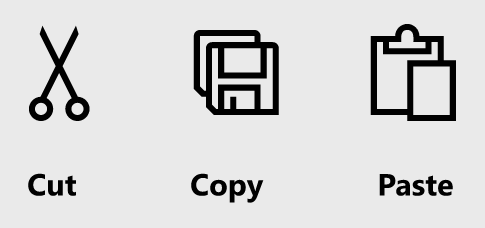
Sie können auch versuchen, die Daten mit einer externen Anwendung einzufügen. Möglicherweise müssen Sie diese Schritte einige Male wiederholen, um den Fehler zu beheben.
Dies sind alles temporäre Lösungen zur Behebung des Fehlers „Daten abrufen, warten Sie ein paar Sekunden und versuchen Sie erneut, auszuschneiden oder zu kopieren“. Aufgrund der Art des Problems gibt es keine dauerhafte Lösung. Alle diese Korrekturen erfolgen jedoch schnell und ermöglichen Ihnen, Ihre Arbeit ungestört fortzusetzen. Versuchen Sie es also mit einem anderen Webbrowser oder öffnen Sie die heruntergeladene Datei in der Desktop-Version von Excel.
Aber wenn Sie eine andere funktionierende Lösung finden, teilen Sie uns dies bitte im Kommentarbereich unten mit!
.